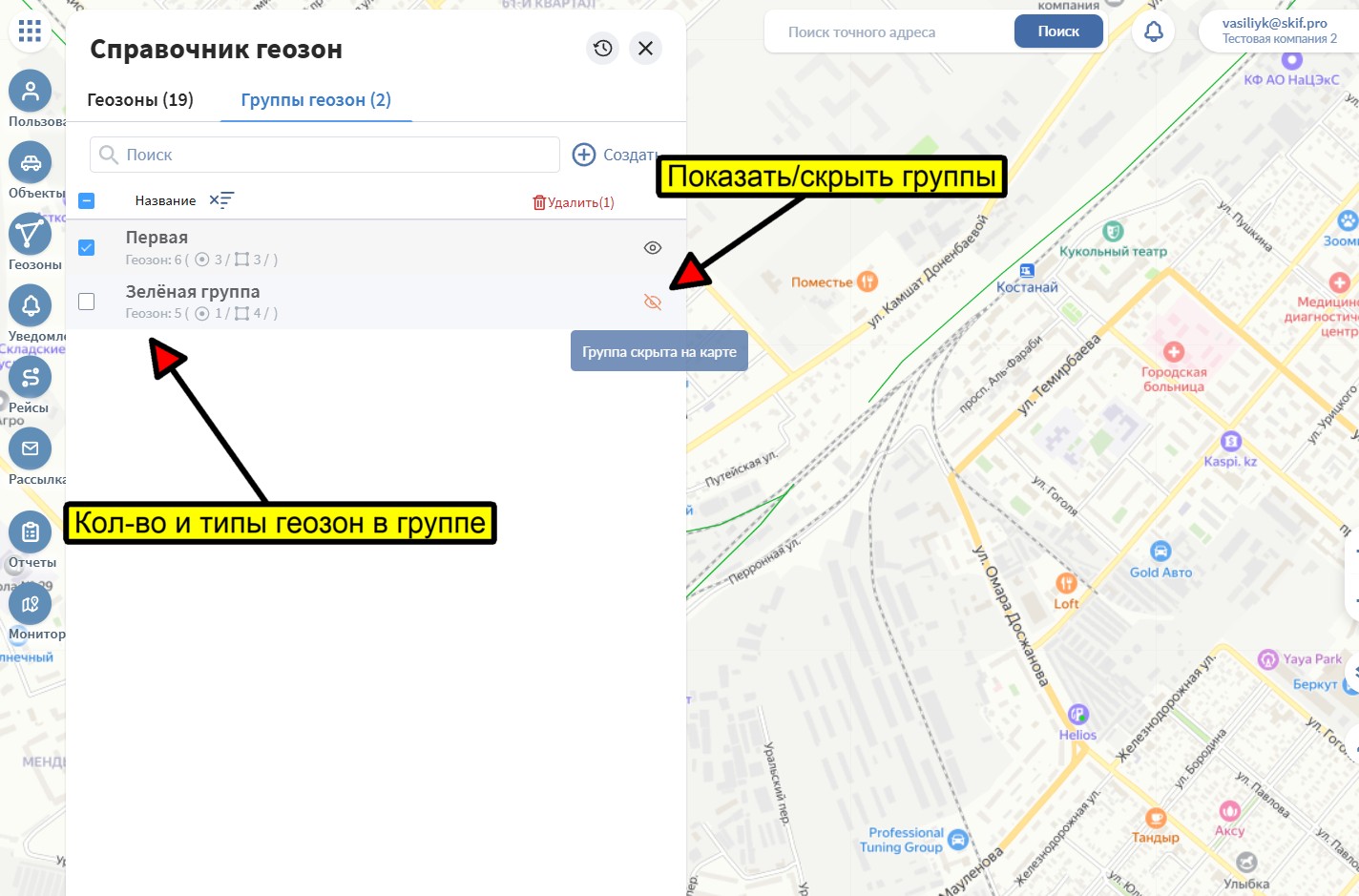¶ Геозоны
Геозоны — географические зоны, с помощью которых можно контролировать передвижение объектов на территории данной зоны и их взаимодействие с ней. Они отображаются на карте в виде цветных фигур с наименованиями. Создавать их могут только администраторы аккаунта компании и редакторы.
В системе есть 13 типов виртуальных зон, например АЗС, школа или больница. Видеть эти зоны можете только вы и те сотрудники вашей компании, у которых есть доступ к этим данным.
Список геозон, добавленных администратором или редактором аккаунта компании, находится в «Справочнике геозон». Здесь можно просматривать, добавлять, редактировать и удалять геозоны.
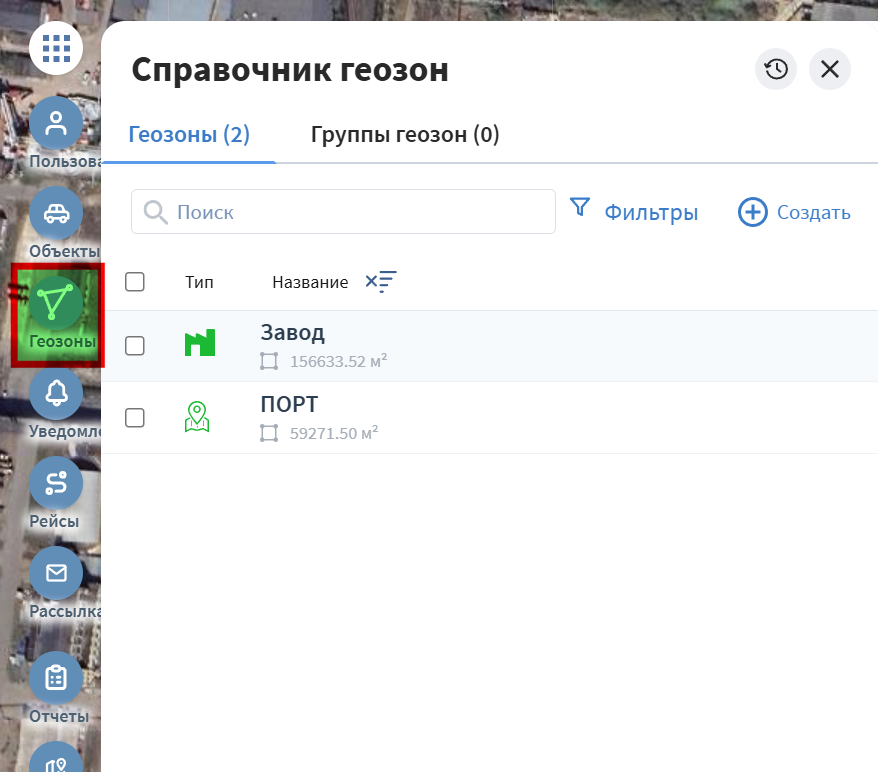
¶ Добавление геозон
Добавлять геозоны могут только администраторы аккаунта компании и редакторы. Для создания геозоны в панели управления слева нажмите на кнопку «Геозоны».
В справочнике геозон нажмите на кнопку «Создать».
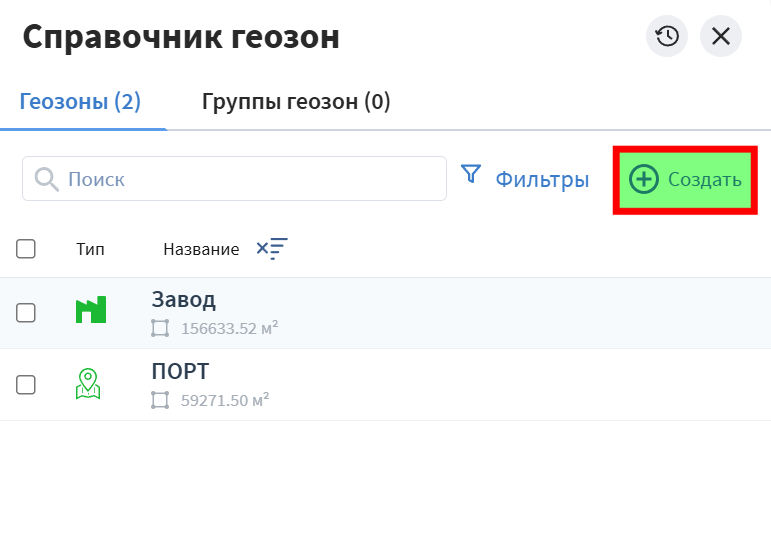
Заполните форму:
- Выберите фигуру. Их всего четыре: круг, линия, полигон (необходимо поставить минимум три точки), точка.
Примечание. После создания геозоны изменить выбранную фигуру будет нельзя
- Укажите название геозоны. Максимально допустимая длина — 50 символов.
- Выберите тип. Их 14: АЗС, аэропорт, база, больница, видеокамера, вокзал, гараж, завод, офис, поле, СТО, стоянка, территория, школа, торговая точка. У каждого типа геозоны с фигурой «Точка» будет отображаться своя пиктограмма.
- Укажите ширину в пикселях (для фигуры «Линия»).
- Выберите цвет фигуры.
- Поставьте галочку напротив параметра «Использовать как адрес», чтобы в сервисах системы отображался не адрес геозоны, а ее название, когда объект находится на ее территории или вблизи нее.
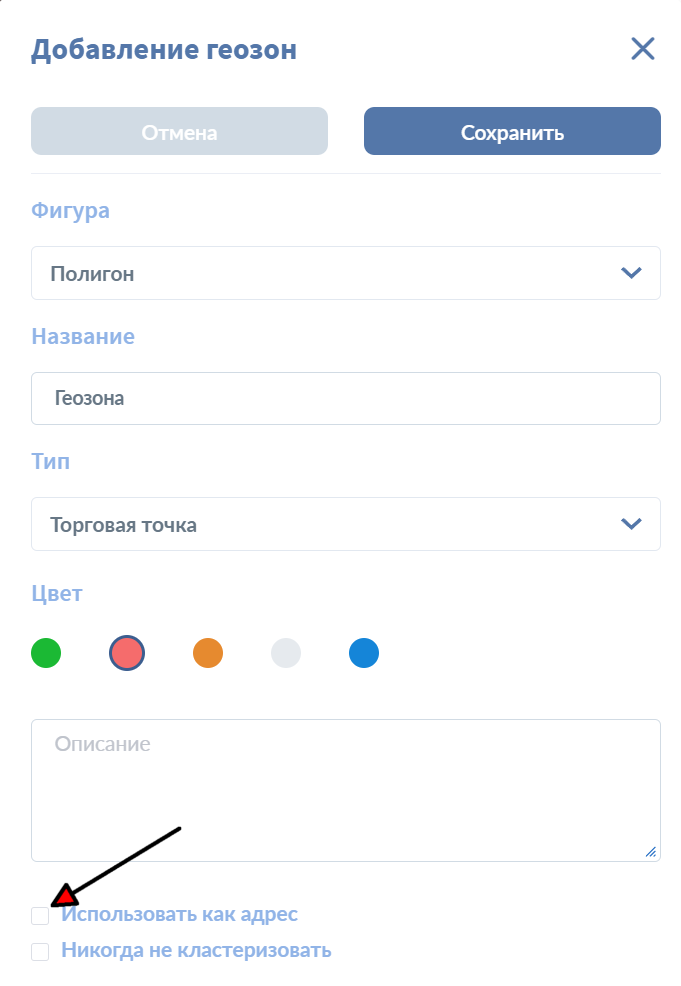
После заполнения указанных полей можно приступить к построению фигуры на карте:
- Чтобы построить фигуру «Круг», нажмите левой кнопкой мыши по нужному месту на карте и, не отпуская, потяните в любую сторону для изменения ее размера.
- Чтобы построить фигуру «Линия» или «Полигон», нажмите левой кнопкой мыши по нужному месту на карте. Это будет первая точка фигуры. Далее поставьте следующую точку. Линию можно строить прямую и ломаную. Чтобы завершить построение, нажмите еще раз левой кнопкой мыши по последней точке. Для изменения положения точки нажмите на нее левой кнопкой мыши и, не отпуская, переместите в нужное место.
- Чтобы построить фигуру «Точка», просто нажмите левой кнопкой мыши по нужному месту на карте
¶ Перемещение фигуры на карте.
Поместите курсор мыши на белый квадрат в центре фигуры и зажмите левую кнопку мыши. Переместите фигуру. Переместить можно только фигуры «Круг» и «Точка».
После перемещения нажмите на кнопку «Обновить», в противном случае фигура будет возвращена на прежнее место на карте.
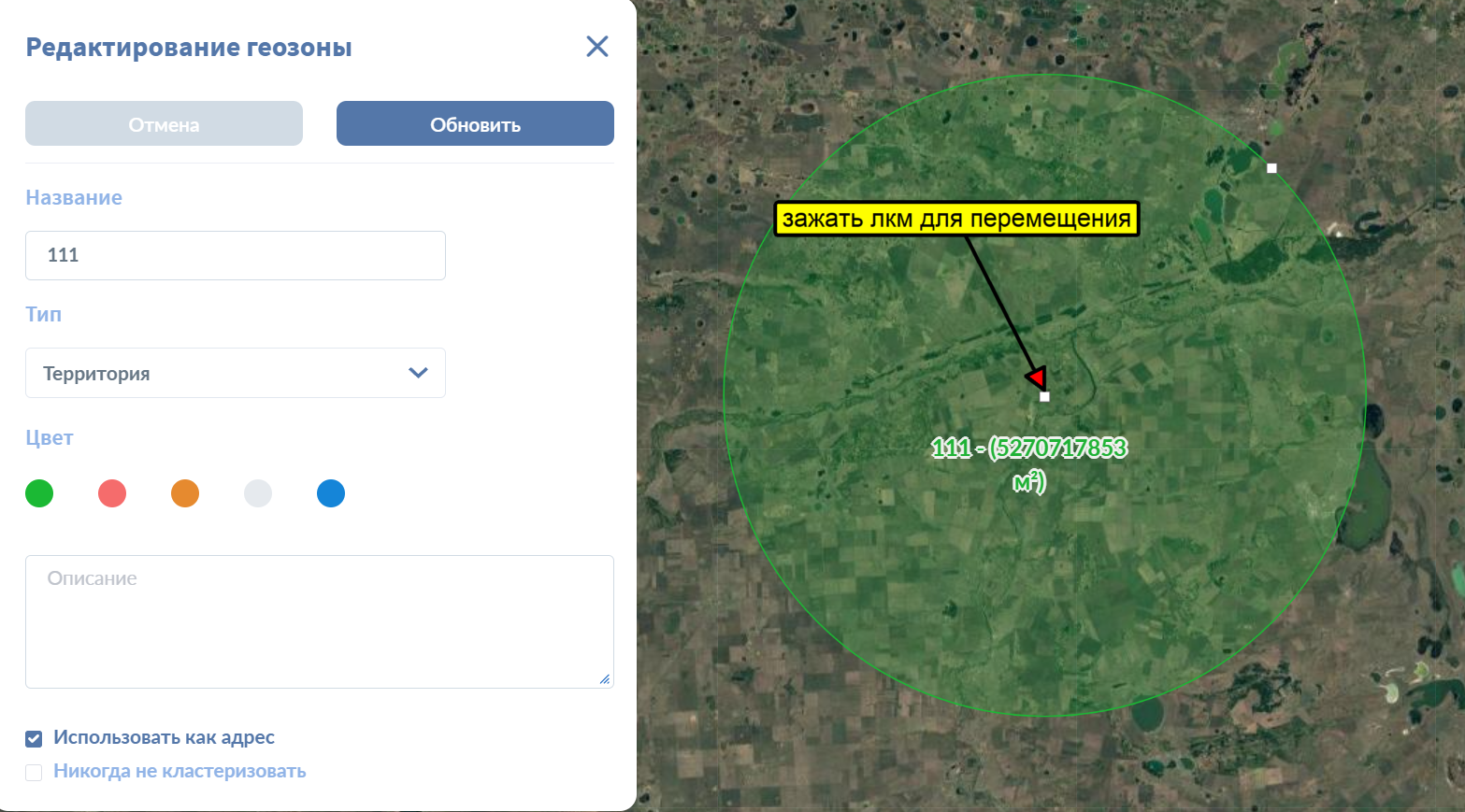
¶ Просмотр геозон
Для просмотра геозоны перейдите в справочник геозон. В списке выберите нужную и нажмите на нее. Карта автоматически отобразит выбранную геозону.
Если список большой, воспользуйтесь строкой поиска. Введите название, вариант фигуры или тип геозоны.
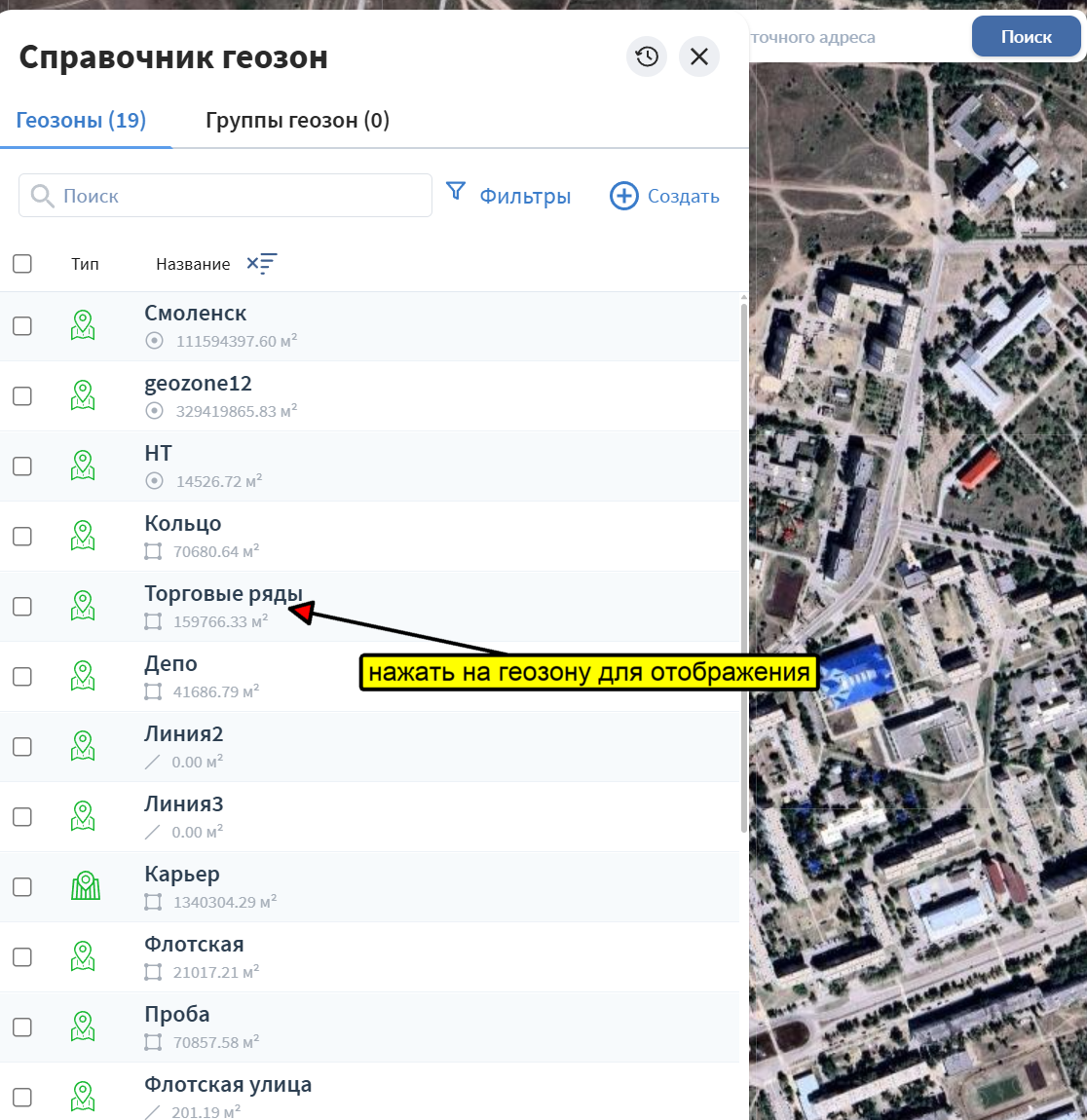
¶ Редактирование геозон
Редактировать геозоны могут только администраторы аккаунта компании и редакторы. Вы можете изменить положение фигуры на карте, название геозоны, тип и цвет.
Саму фигуру изменить невозможно. Например, если выбрана фигура «Круг», то сменить ее на «Полигон» вы не сможете.
Чтобы отредактировать геозону, найдите в списке нужную и нажмите на нее левой кнопкой мыши.
Для изменения положения точек фигуры на карте нажмите на нужную точку левой кнопкой мыши и, не отпуская, переместите.
Нажмите на кнопку «Обновить».
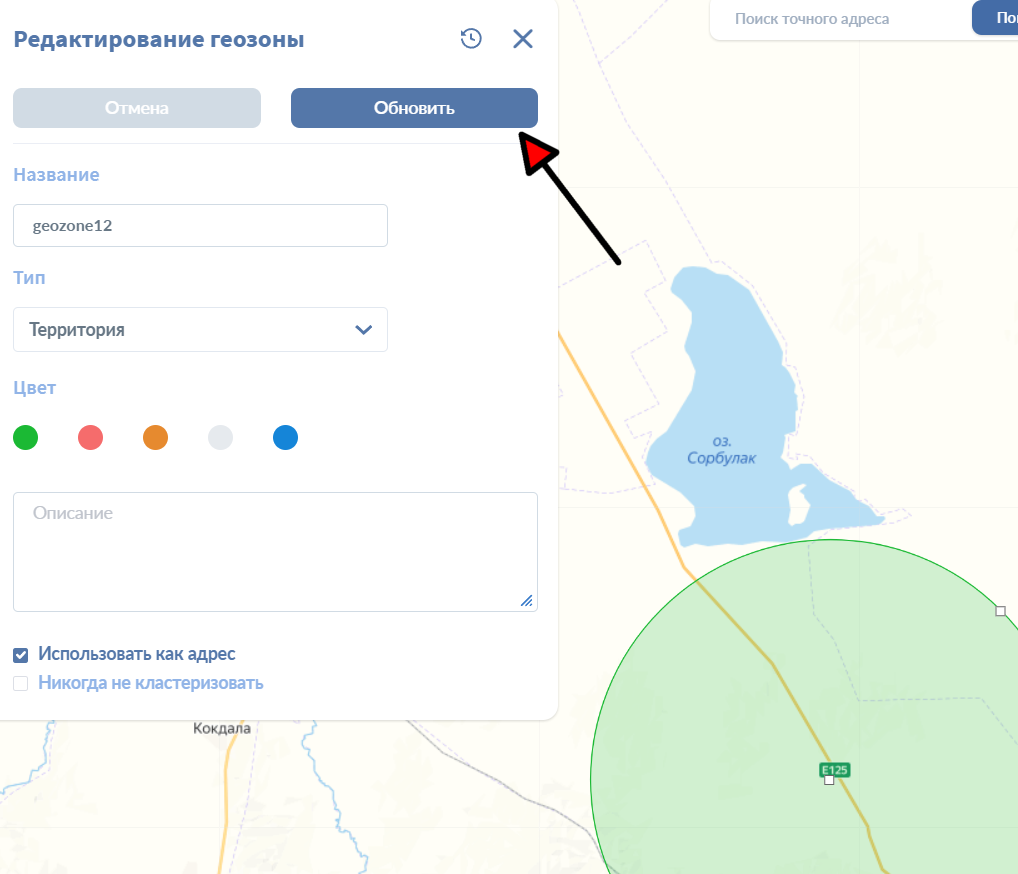
В системе SKIF PRO есть возможность кластеризации (объединения) геозон, данная настройка позволяет выбирать конкретные геозоны, которые не будем объединяться в кластер с другими геозонами
¶ Удаление геозон
Если вы обладаете правами администратора или редактора, то можете удалить геозону/-ы. Для этого перейдите в справочник геозон.
Поставьте галочку напротив нужных значений. Если список большой, воспользуйтесь поиском. Также можно отметить сразу все геозоны. Для этого поставьте галочку над всем списком.
Нажмите на кнопку с изображением корзины.
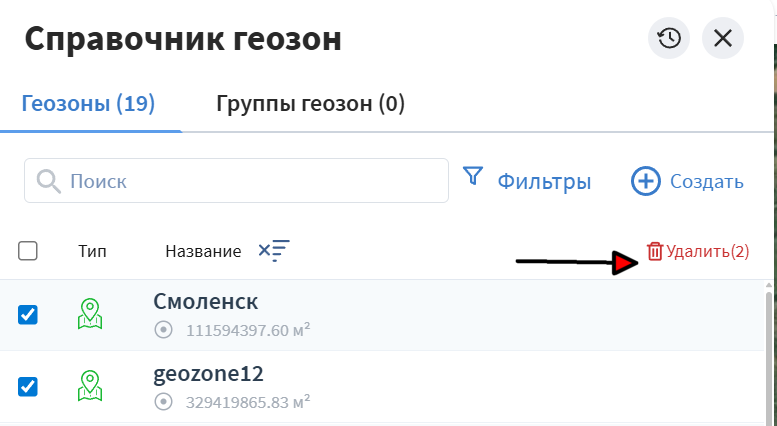
Все проведенные манипуляции фиксируются в истории изменений
¶ Группы геозон
Функционал позволяет объединять геозоны в группы для их просмотра, удобного отображения и группировки. Для создания группы необходимо перейти в модуль “Группы”, нажать на создание группы, ввести название и нажать на кнопку “Создать”.
Одна геозона может добавляться в несколько групп.
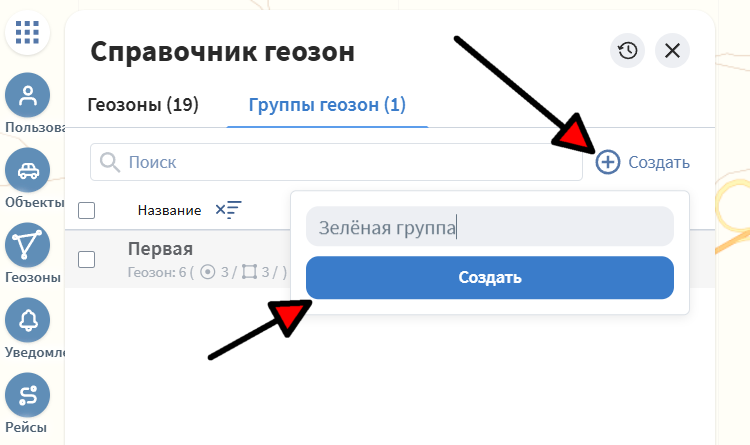
Далее, нужно добавить геозоны в группу
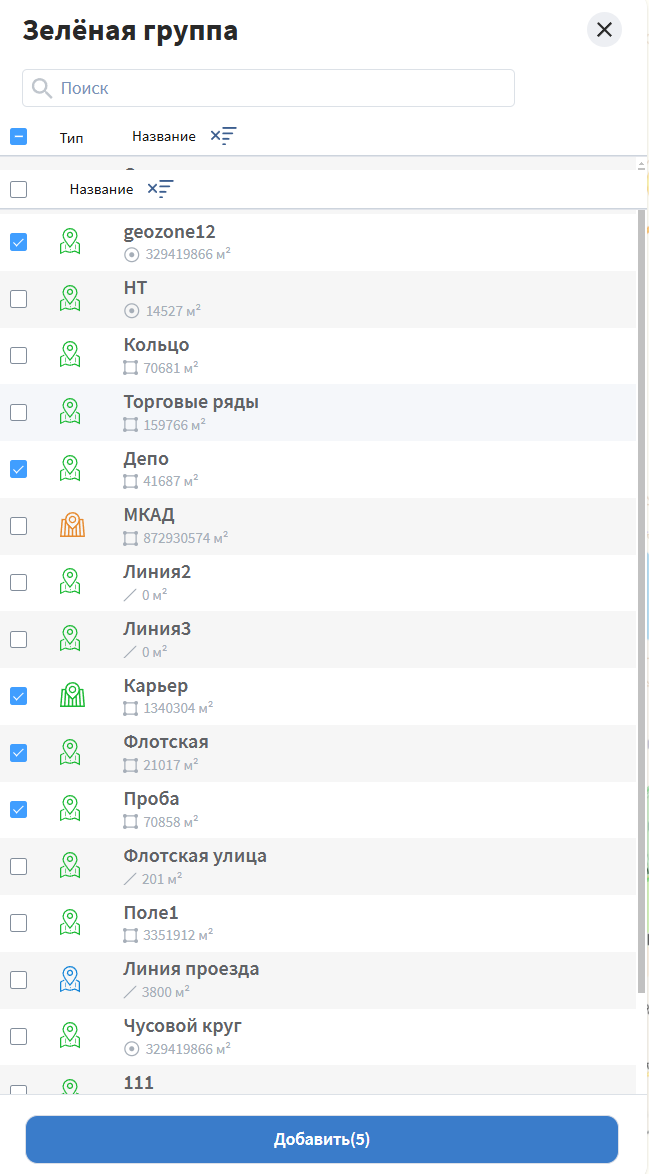
После добавления можно отключать и включать отображения всех геозон в группе.